Creare e gestire i team
Ultimo aggiornamento: settembre 6, 2024
Disponibile con uno qualsiasi dei seguenti abbonamenti, tranne dove indicato:
|
|
|
|
|
|
|
|
|
|
I team di HubSpot consentono di organizzare gli utenti in gruppi per scopi organizzativi e di reporting. È possibile avere un team principale e altri team.
Se siete utenti Enterprise, potete anche creare una gerarchia di team annidandoli l'uno sotto l'altro per organizzarli. I team che si trovano al di sopra degli altri possono vedere tutto ciò che è di loro proprietà, ma i team che si trovano al di sotto non possono vedere tutto ciò che è di proprietà del team che si trova al di sopra.
Gli utenti con autorizzazione diSuper Admin o Aggiungi e modifica utenti in un accountMarketing Hub, Sales Hub o Service Hub Professional o Enterprise possono anche assegnare un utente a team aggiuntivi.
Nota bene: il numero di team che è possibile creare dipende dal proprio abbonamento. Per saperne di più sui limiti dei team del vostro account.
Creare team
- Nel tuo account HubSpot, fai clic sulle settings icona delle impostazioni nella barra di navigazione principale.
- Nel menu della barra laterale sinistra, spostarsi su Utenti e team.
- Fare clic sulla scheda Squadre , quindi su Crea squadra.
- Nel pannello di destra, inserire il nome del team.
- Se si è un utente Enterprise, è possibile creare una gerarchia di team e annidare il nuovo team sotto un team esistente:
- Fare clic sulla casella di controllo Metti questo team sotto un altro team.
- Fare clic sul menu a discesa Questo team si trova sotto per selezionare il team.
- Per aggiungere i membri del team, fare clic sul menu a discesa Membri del team e selezionare gli utenti.
Nota bene:
- Se il membro del team fa parte di un altro team principale, verrà automaticamente impostato come membro extra del team. Per sapere come cambiare il team principale di un utente.
- I membri del team principale vedranno tutte le visualizzazioni dei record personalizzate impostate per il team.
- I membri extra del team ottengono i vantaggi gerarchici dei membri del team principale per i team annidati. Ciò significa che un utente che è membro extra di un team con più team annidati avrà visibilità anche sui membri extra del team e, da un punto di vista gerarchico, sarà visibile ai team genitori sopra di esso.
- Fare clic su Salva.
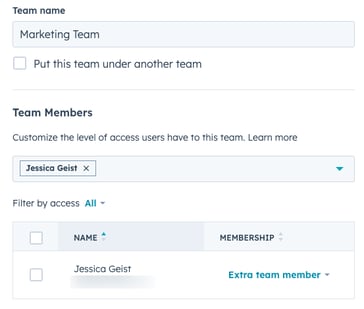
Modifica dei team esistenti
Una volta creato un team, è possibile modificarne le informazioni, spostarlo tra i team( soloEnterprise ) o eliminarlo.
Per modificare un team esistente:
- Nel tuo account HubSpot, fai clic sulle settings icona delle impostazioni nella barra di navigazione principale.
- Nel menu della barra laterale sinistra, spostarsi su Utenti e squadre.
- Fare clic sulla scheda Team .
- Se si è un utente Enterprise e il team che si desidera modificare si trova sotto un team, fare clic prima sul nome del team principale per individuare il team da modificare.
- Passare il mouse sul nome del team, quindi fare clic su Modifica.
- Apportare le modifiche necessarie al campo Nome squadra.
- Per aggiungere o rimuovere utenti dal team, utilizzare il menu a discesa Membri del team e selezionare gli utenti da aggiungere o rimuovere. È possibile gestire il team di un utente anche dalle sue impostazioni di configurazione .
- Fare clic su Salva.
Nota bene: gli utenti con le autorizzazioni di proprietà del team possono accedere ai record di proprietà di tutti i membri dei team a loro assegnati e, se si dispone di team annidati( soloEnterprise ), dei membri dei team annidati del team. Per saperne di più sulle autorizzazioni riservate ai team.
Per spostare un team sotto un altro team e creare un team annidato(solo Enterprise ):
- Nel tuo account HubSpot, fai clic sulle settings icona delle impostazioni nella barra di navigazione principale.
- Nel menu della barra laterale sinistra, spostarsi su Utenti e team.
- Fare clic sulla scheda Team .
- Sfogliare o cercare il proprio team. Se si è un utente Enterprise e il team che si desidera modificare è annidato sotto un altro team, fare clic prima sul nome del team principale per individuare il team da modificare.
- Passare il mouse sul nome del team, quindi fare clic su Sposta.
- Nella finestra di dialogo:
- Utilizzare il menu a discesa Squadre per selezionare le squadre che si desidera spostare. Verranno spostati anche i team annidati sotto quel team.
- Utilizzare il menu a discesa Questa squadra siede per selezionare la nuova squadra in cui si desidera spostare le squadre selezionate.
- Fare clic su Salva.
Per eliminare un team:
Nota bene: se ci sono attività assegnate al team, si consiglia di riassegnarle a un altro team prima di eliminarle. Se al momento dell'eliminazione non sono assegnate ad altri team, le risorse diventeranno non assegnate e disponibili per tutti gli utenti dell'account.
- Nel tuo account HubSpot, fai clic sulle settings icona delle impostazioni nella barra di navigazione principale.
- Nel menu della barra laterale sinistra, spostarsi su Utenti e team.
- Fare clic sulla scheda Team .
- Se si è un utente Enterprise e il team che si desidera modificare si trova sotto un altro team, fare clic sul nome del team sopra di esso per individuare il team da modificare.
- Passare il mouse sul nome del team, quindi fare clic su Elimina.
- Nella finestra di dialogo, fare clic su Elimina team.
Gestire i team di un singolo utente dalle impostazioni utente
Oltre a poter modificare i membri dei team dalla pagina delle impostazioni dei team, è possibile impostare i team di un utente dalle sue impostazioni utente:
- Nel tuo account HubSpot, fai clic sulle settings icona delle impostazioni nella barra di navigazione principale.
- Nel menu della barra laterale sinistra, spostarsi su Utenti e squadre.
- Fare clic sul nome dell'utente.
- Nella pagina delle impostazioni dell'utente, fare clic sulla scheda Impostazione.
- Nella barra laterale sinistra, fare clic su Squadre.
- Utilizzare il menu a discesa Squadra principale per selezionare la squadra principale dell'utente.
- Se l'utente è assegnato a un team principale, è possibile utilizzare il menu a discesa Extra Teams per assegnarlo ad altri team.

- Fare clic su Salva.
